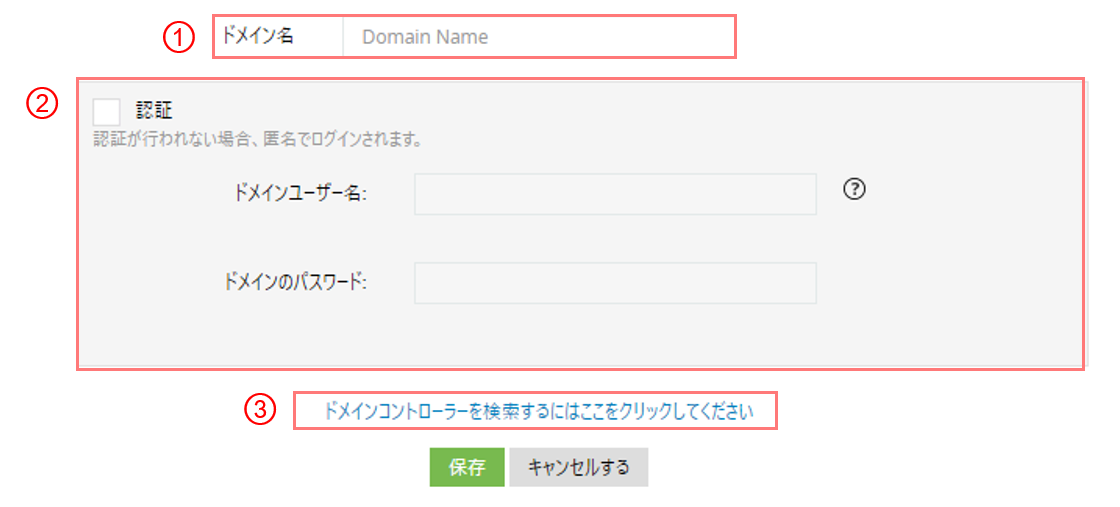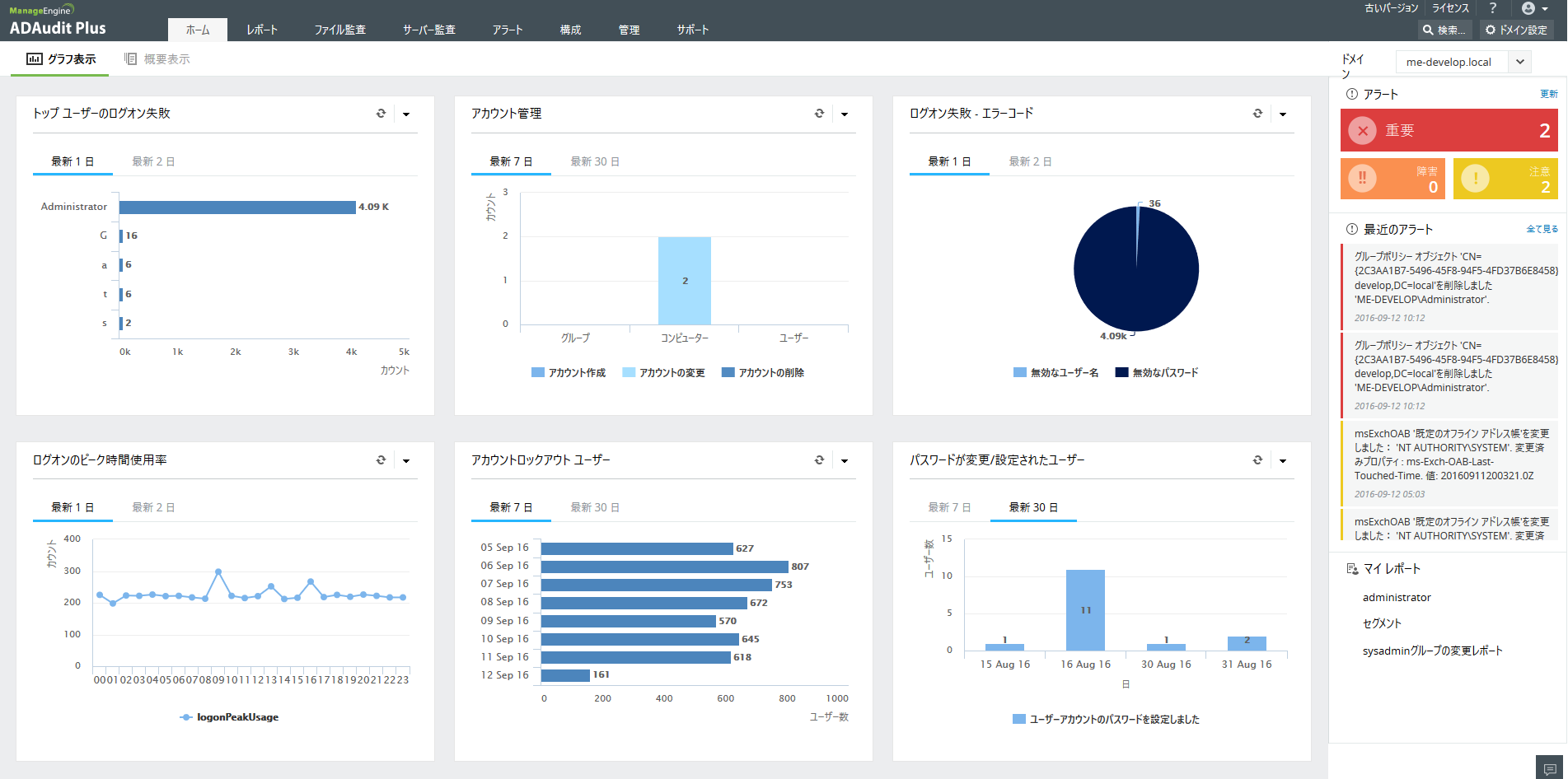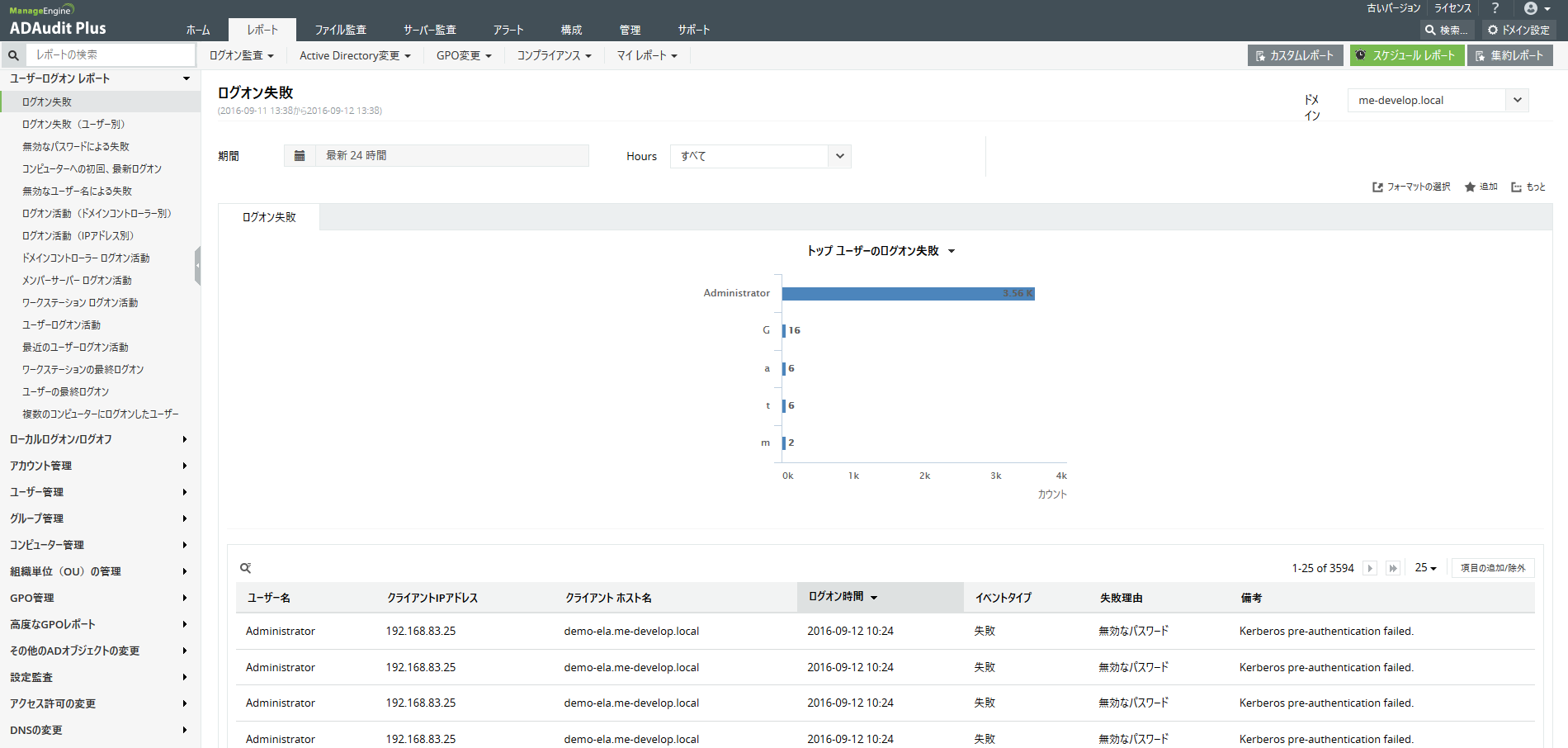ADAudit Plusは、Microsoftが提供するディレクトリ サービスであるActive Directoryを監査するレポートツールです。
本製品を使うことで、Windowsドメイン上で管理されているドメインコントローラー・メンバーサーバー・ファイルサーバーなどの
リソース、そしてユーザーやグループ、グループ ポリシーなどのオブジェクト情報から、
「簡単に」かつ「見やすい」
監査レポートを生成することが可能です。
本製品を使用する際に設定いただくことはただ一つ、「ドメインコントローラーの登録」です!
そしてこのドメインコントローラーの登録も、以下の通りたったの”3ステップ”で、簡単に行うことができます。
図:ドメインコントローラー追加画面
- ドメイン名を入力します。
- ドメインコントローラーよりログを取得する際に使用するアカウント情報を入力します。
※Domain Admin以上の権限が必要です。 - 対象ドメインに対するドメインコントローラーを選択します。
また監査に必要なログを収集するため、ドメインコントローラーのGPO設定にて監査ポリシーを有効する必要がありますが、
ADAudit Plusでは、監査ポリシーの設定も同画面から、ワンクリックで行うことが可能です。
図:ドメイン設定画面
このようにユーザーは複雑な設定を一切行う必要がなく、ドメインコントローラーを登録いただくだけで、
直ちにリアルタイムのログ収集・監査を行うことができるのが本製品の特長になります。
では実際にどのようにレポートとして表示されるのか、ADAudit Plusの画面を一部紹介していきます。
図:ダッシュボード画面
ダッシュボード画面からは、重要なレポート情報を一つの画面で確認することができ、また用意されている
定義済みレポートの中から自由に追加・削除することが出来る、高いカスタマイズ性を持っています。
さらに画面右側には、最近のアラート通知情報や総数などが表示されており、
大切な情報はダッシュボード画面から全て確認することが可能です。
次に[レポート]タブからは、200を超える定義済みレポートを表示することが可能です。
各レポートは”ログオン失敗”や”最近のユーザー作成”というようにカテゴライズされており、
レポート名をクリックすると、データがすべて”ユーザー名”、”クライアントIPアドレス”というような項目に
自動的に振り分けられた形で確認することができます。
またADAudit PlusはクライアントのIPアドレスを取得した際、自動的に名前解決を行うことで
ホスト名の情報も取得することが可能です。
図:[ログオン失敗]画面
ADAudit Plusにて用意されているその他のレポートや機能の詳細については、
順次ブログにて紹介していきたいと思います!
※本記事にて掲載しているスクリーンショットは、ADAudit Plusビルド5000に基づいています。
なお実際に操作して各機能をご確認されたい場合は、30日間無料でフル機能をご利用いただける
評価版もございますので、是非一度ADAudit Plusをご評価いただければと思います。
☆30日間無料で評価可能な評価版ダウンロードURLはこちら
☆☆導入から設定までを解説したスタートアップガイドはこちら
☆☆☆製品概要ページ:https://www.manageengine.jp/products/ADAudit_Plus/